02/20/2015 વિંડોઝ | ઇન્ટરનેટ | રાઉટર સેટઅપ
આજે આપણે લેપટોપમાંથી અથવા યોગ્ય વાયરલેસ એડેપ્ટર ધરાવતા કમ્પ્યુટરથી Wi-Fi દ્વારા ઇન્ટરનેટ કેવી રીતે વિતરિત કરવું તે વિશે વાત કરીશું. આની કેમ જરૂર પડી શકે? ઉદાહરણ તરીકે, તમે ટેબ્લેટ અથવા ફોન ખરીદ્યો છે અને રાઉટર ખરીદ્યા વિના ઘરેથી goનલાઇન જવાનું પસંદ કરો છો. આ સ્થિતિમાં, તમે લેપટોપમાંથી વાઇ-ફાઇ વિતરિત કરી શકો છો જે વાયર અને વાયરલેસ બંને નેટવર્કથી કનેક્ટ થયેલ છે. ચાલો જોઈએ કે આ કેવી રીતે કરવું. આ કિસ્સામાં, અમે એક સાથે ત્રણ પદ્ધતિઓનો વિચાર કરીશું, લેપટોપને રાઉટર કેવી રીતે બનાવવું. લેપટોપમાંથી Wi-Fi વિતરિત કરવાની રીતોને વિન્ડોઝ 7, વિન્ડોઝ 8 માટે ધ્યાનમાં લેવામાં આવે છે, તે વિન્ડોઝ 10 માટે પણ યોગ્ય છે. જો તમે બિન-માનક પસંદ કરો છો, અથવા અતિરિક્ત પ્રોગ્રામ્સ ઇન્સ્ટોલ કરવાનું પસંદ કરતા નથી, તો તમે તરત જ તે માર્ગ પર આગળ વધી શકો છો જેમાં Wi-Fi વિતરણનો અમલ ગોઠવવામાં આવશે. વિન્ડોઝ કમાન્ડ પ્રોમ્પ્ટ વાપરીને.
અને ફક્ત આ કિસ્સામાં: જો તમે ક્યાંક નિ Wiશુલ્ક Wi-Fi હોટસ્પોટ નિર્માતા પ્રોગ્રામને મળો છો, તો હું ખરેખર તેને ડાઉનલોડ કરવાની અને તેનો ઉપયોગ કરવાની ભલામણ કરતો નથી - ઉપરાંત, તે કમ્પ્યુટર પર ઘણાં બિનજરૂરી "કચરો" ઇન્સ્ટોલ કરશે જો તમે તેનો ઇનકાર ન કરો તો પણ. આ પણ જુઓ: કમાન્ડ લાઇનનો ઉપયોગ કરીને વિન્ડોઝ 10 માં Wi-Fi પર ઇન્ટરનેટનું વિતરણ.
અપડેટ 2015. માર્ગદર્શિકાના લેખનથી, વર્ચ્યુઅલ રાઉટર પ્લસ અને વર્ચ્યુઅલ રાઉટર મેનેજર સંબંધિત કેટલીક ઘોંઘાટ દેખાઈ છે, જેના વિશે માહિતી ઉમેરવાનું નક્કી કરવામાં આવ્યું હતું. આ ઉપરાંત, લેપટોપમાંથી વાઇ-ફાઇ વિતરિત કરવા માટેનો એક વધુ પ્રોગ્રામ, અત્યંત સકારાત્મક સમીક્ષાઓ સાથે, સૂચનાઓમાં ઉમેરવામાં આવ્યો, વિન્ડોઝ 7 માટે પ્રોગ્રામ્સનો ઉપયોગ કર્યા વિના વધારાની પદ્ધતિ વર્ણવવામાં આવી છે, અને યુઝર્સ જ્યારે બહાર આપવાનો પ્રયાસ કરે છે ત્યારે લાક્ષણિક સમસ્યાઓ અને ભૂલોનો સામનો કરે છે. આવી રીતે ઇન્ટરનેટ.
વર્ચ્યુઅલ રાઉટરમાં વાયર્ડ લેપટોપથી વાઇ-ફાઇને સરળતાથી શેર કરો
ઘણા જે લેપટોપથી Wi-Fi દ્વારા ઇન્ટરનેટ વિતરિત કરવામાં રુચિ ધરાવતા હોય તેઓએ વર્ચ્યુઅલ રાઉટર પ્લસ અથવા ફક્ત વર્ચ્યુઅલ રાઉટર જેવા પ્રોગ્રામ વિશે સાંભળ્યું છે. શરૂઆતમાં, આ વિભાગ તેમાંના પ્રથમ વિશે લખવામાં આવ્યો હતો, પરંતુ મારે ઘણા બધા સુધારણા અને સ્પષ્ટતાઓ કરવી પડી, જે હું તમારી જાત સાથે પરિચિત થવાની ભલામણ કરું છું અને પછી તમે નક્કી કરો કે તમે કયામાંથી એકનો ઉપયોગ કરવાનું પસંદ કરો છો.
વર્ચ્યુઅલ રાઉટર વત્તા - એક મફત પ્રોગ્રામ જે એક સરળ વર્ચ્યુઅલ રાઉટરથી બનાવવામાં આવે છે (તેઓએ ઓપન સોર્સ સ softwareફ્ટવેર લીધું છે અને ફેરફારો કર્યા છે) અને મૂળ કરતા વધારે અલગ નથી. સત્તાવાર સાઇટ પર, તે શરૂઆતમાં સ્વચ્છ હતું, અને તાજેતરમાં તે કમ્પ્યુટરને અનિચ્છનીય સ softwareફ્ટવેર સપ્લાય કરે છે, જેનો ઇનકાર કરવો એટલું સરળ નથી. જાતે જ, વર્ચુઅલ રાઉટરનું આ સંસ્કરણ સારું અને સરળ છે, પરંતુ ઇન્સ્ટોલ અને ડાઉનલોડ કરતી વખતે તમારે સાવચેત રહેવું જોઈએ. આ ક્ષણે (2015 ની શરૂઆતમાં) તમે રશિયનમાં અને સાઇટ //virtualrouter-plus.en.softonic.com/ પરથી બિનજરૂરી વસ્તુઓ વિના વર્ચ્યુઅલ રાઉટર પ્લસ ડાઉનલોડ કરી શકો છો.

વર્ચ્યુઅલ રાઉટર પ્લસનો ઉપયોગ કરીને ઇન્ટરનેટનું વિતરણ કરવાની રીત ખૂબ જ સરળ અને સીધી છે. લેપટોપને Wi-Fi pointક્સેસ પોઇન્ટમાં ફેરવવાની આ પદ્ધતિનો ગેરલાભ એ છે કે તેના કાર્ય માટે, લેપટોપને Wi-Fi દ્વારા ઇન્ટરનેટથી કનેક્ટ કરવું જોઈએ નહીં, પણ વાયર દ્વારા અથવા USB મોડેમનો ઉપયોગ કરવો.
ઇન્સ્ટોલેશન પછી (અગાઉ પ્રોગ્રામ એક ઝિપ આર્કાઇવ હતો, હવે તે પૂર્ણ વિકાસકર્તા છે) અને પ્રોગ્રામ પ્રારંભ થાય છે, તમને એક સરળ વિંડો દેખાશે જેમાં તમારે થોડા પરિમાણો દાખલ કરવાની જરૂર છે:
- નેટવર્ક નામ એસએસઆઈડી - વિતરિત કરવા માટેના વાયરલેસ નેટવર્કનું નામ સ્પષ્ટ કરો.
- પાસવર્ડ - ઓછામાં ઓછા 8 અક્ષરોવાળા Wi-Fi પાસવર્ડ (ડબલ્યુપીએ એન્ક્રિપ્શનનો ઉપયોગ થાય છે).
- સામાન્ય કનેક્શન - આ ક્ષેત્રમાં તમારે તે જોડાણ પસંદ કરવું જોઈએ કે જેના દ્વારા તમારું લેપટોપ ઇન્ટરનેટથી કનેક્ટ થયેલ છે.
બધી સેટિંગ્સ દાખલ કર્યા પછી, "વર્ચ્યુઅલ રાઉટર પ્લસ પ્રારંભ કરો" બટનને ક્લિક કરો. પ્રોગ્રામ વિન્ડોઝ ટ્રેમાં ઓછો થશે અને એક સંદેશ દેખાશે જેમાં કહેવામાં આવ્યું હતું કે લોંચ સફળ થયું હતું. તે પછી, તમે રાઉટર તરીકે તમારા લેપટોપનો ઉપયોગ કરીને ઇન્ટરનેટથી કનેક્ટ કરી શકો છો, ઉદાહરણ તરીકે, Android ટેબ્લેટમાંથી.
જો તમારું લેપટોપ વાયર દ્વારા નહીં, પણ Wi-Fi દ્વારા પણ જોડાયેલું નથી, તો પ્રોગ્રામ પણ શરૂ થશે, જો કે, તે વર્ચુઅલ રાઉટરથી કનેક્ટ કરવાનું કામ કરશે નહીં - જ્યારે IP સરનામું પ્રાપ્ત થાય ત્યારે તે નિષ્ફળ જશે. અન્ય તમામ કેસોમાં, આ હેતુ માટે વર્ચ્યુઅલ રાઉટર પ્લસ એક ઉત્તમ મફત નિરાકરણ છે. લેખમાં આગળ પ્રોગ્રામ કેવી રીતે કાર્ય કરે છે તે વિશે વિડિઓ છે.
વર્ચ્યુઅલ રાઉટર એક openપન સોર્સ વર્ચ્યુઅલ રાઉટર પ્રોગ્રામ છે જે ઉપર વર્ણવેલ ઉત્પાદનને નીચે આપે છે. પરંતુ તે જ સમયે, જ્યારે સત્તાવાર સાઇટ //virtualrouter.codeplex.com/ પરથી ડાઉનલોડ કરતી વખતે, તમારે તમારી જાતે સ્થાપિત કરવાનું જોખમ નથી જેની તમને જરૂર નથી (કોઈ પણ સંજોગોમાં, આજે).

વર્ચ્યુઅલ રાઉટર મેનેજરમાં લેપટોપ પર Wi-Fi નું વિતરણ પ્લસ સંસ્કરણની જેમ બરાબર છે, સિવાય કે ત્યાં કોઈ રશિયન ભાષા નથી. અન્યથા, બધું એક સમાન છે - નેટવર્ક નામ, પાસવર્ડ દાખલ કરવો અને અન્ય ઉપકરણો સાથે શેર કરવા માટે કનેક્શન પસંદ કરવું.
માય પીપબ્લીકવિફાઇ પ્રોગ્રામ
મેં બીજા લેખમાં માય પીપબ્લીકવાયફાઇ લેપટોપથી ઇન્ટરનેટ વિતરિત કરવા માટેના મફત પ્રોગ્રામ વિશે લખ્યું (લેપટોપમાંથી વાઇ-ફાઇ વિતરિત કરવાની વધુ બે રીત), જ્યાં તેણે સકારાત્મક સમીક્ષાઓ એકત્રિત કરી: ઘણા વપરાશકર્તાઓ માટે કે જે અન્ય ઉપયોગિતાઓનો ઉપયોગ કરીને લેપટોપ પર વર્ચુઅલ રાઉટર શરૂ કરી શક્યા નથી. , આ પ્રોગ્રામ સાથે બધું બહાર આવ્યું. (પ્રોગ્રામ વિંડોઝ 7, 8 અને વિન્ડોઝ 10 માં કાર્ય કરે છે). આ સ softwareફ્ટવેરનો વધારાનો ફાયદો એ છે કે કમ્પ્યુટર પર કોઈપણ વધારાના અનિચ્છનીય તત્વો ઇન્સ્ટોલ કરવાની ગેરહાજરી.
એપ્લિકેશન ઇન્સ્ટોલ કર્યા પછી, કમ્પ્યુટરને ફરીથી પ્રારંભ કરવાની જરૂર પડશે, અને પ્રશાસક વતી લોંચ કરવામાં આવશે. પ્રારંભ કર્યા પછી, તમે મુખ્ય પ્રોગ્રામ વિંડો જોશો, જેમાં તમારે નેટવર્ક નામ એસએસઆઈડી, કનેક્શન માટેનો પાસવર્ડ સેટ કરવો જોઈએ, જેમાં ઓછામાં ઓછા 8 અક્ષરો હોય છે, અને તે પણ નોંધવું જોઈએ કે કયા ઇન્ટરનેટ કનેક્શનને Wi-Fi પર વિતરિત કરવું જોઈએ. તે પછી, લેપટોપ પર .ક્સેસ પોઇન્ટ શરૂ કરવા માટે "સેટ અપ અને હોટસ્પોટ પ્રારંભ કરો" ક્લિક કરવાનું બાકી છે.
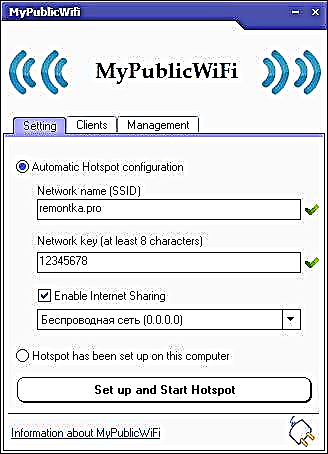
ઉપરાંત, અન્ય પ્રોગ્રામ ટ tabબ્સ પર, તમે જોઈ શકો છો કે કોણ નેટવર્ક સાથે જોડાયેલ છે અથવા ટ્રાફિક-સઘન સેવાઓનો ઉપયોગ કરવા પર પ્રતિબંધ સેટ કરે છે.
તમે MyPublicWiFi ડાઉનલોડ કરી શકો છો નિ canશુલ્ક સત્તાવાર વેબસાઇટ ઉપરથી //www.mypublicwifi.com/publicwifi/en/index.html
વિડિઓ: લેપટોપમાંથી Wi-Fi કેવી રીતે વિતરિત કરવું
કનેક્ટિફાઇ હોટસ્પોટ સાથે Wi-Fi ઇન્ટરનેટ શેરિંગ
લેપટોપ અથવા કમ્પ્યુટરથી વાઇ-ફાઇ વિતરિત કરવા માટે બનાવાયેલ કનેક્ટિફાઇ પ્રોગ્રામ, વિન્ડોઝ 10, 8 અને વિન્ડોઝ 7 વાળા તે કમ્પ્યુટર પર હંમેશાં યોગ્ય રીતે કાર્ય કરે છે, જ્યાં ઇન્ટરનેટ વિતરિત કરવાની અન્ય પદ્ધતિઓ કામ કરતી નથી, અને તે પી.પી.પી.ઓ.ઇ., 3 જી / સહિતના વિવિધ પ્રકારના જોડાણો માટે આ કરે છે. એલટીઇ મોડેમ્સ, વગેરે. પ્રોગ્રામનું બંને નિ versionશુલ્ક સંસ્કરણ ઉપલબ્ધ છે, સાથે સાથે પેઇડ વિકલ્પો કectiનસિક્ફાઇ હોટસ્પોટ પ્રો અને મેક્સ એડવાન્સ્ડ ફંક્શન્સ (વાયર્ડ રાઉટર મોડ, રિપીટર મોડ અને અન્ય) સાથે.

અન્ય વસ્તુઓમાં, પ્રોગ્રામ ડિવાઇસ ટ્રાફિકનું નિરીક્ષણ કરી શકે છે, જાહેરાતોને અવરોધિત કરી શકે છે, જ્યારે તમે વિંડોઝ અને વધુમાં લ logગ ઇન કરો ત્યારે આપમેળે વિતરણ પ્રારંભ કરે છે. પ્રોગ્રામ વિશેની વિગતો, તેના કાર્યો અને તેને ક્યાંથી ડાઉનલોડ કરવા તે એક અલગ લેખમાં કનેક્ટિફાઇ હોટસ્પોટમાં લેપટોપથી Wi-Fi દ્વારા ઇન્ટરનેટનું વિતરણ કરવું.
વિન્ડોઝ કમાન્ડ લાઇનનો ઉપયોગ કરીને Wi-Fi દ્વારા ઇન્ટરનેટ કેવી રીતે વિતરિત કરવું
ઠીક છે, તે પેનલ્સ્ટિમેટ પદ્ધતિ જેમાં અમે વધારાના મફત અથવા ચૂકવણી કરેલ પ્રોગ્રામ્સનો ઉપયોગ કર્યા વિના Wi-Fi દ્વારા વિતરણનું આયોજન કરીશું. તેથી, ગીક્સ માટેનો એક માર્ગ. વિન્ડોઝ 8 અને વિન્ડોઝ 7 પર ચકાસાયેલ (વિન્ડોઝ 7 માટે સમાન પદ્ધતિમાં વિવિધતા છે, પરંતુ આદેશ વાક્ય વિના, જેનું વર્ણન પછીથી કરવામાં આવ્યું છે), તે વિન્ડોઝ XP પર કાર્ય કરશે કે કેમ તે જાણી શકાયું નથી.
વિન + આર દબાવો અને ટાઇપ કરો એનસીપીએ.સી.પી.એલ., એન્ટર દબાવો.

જ્યારે નેટવર્ક કનેક્શન્સની સૂચિ ખુલે છે, વાયરલેસ કનેક્શન પર જમણું-ક્લિક કરો અને "ગુણધર્મો" પસંદ કરો.

“એક્સેસ” ટ ”બ પર સ્વિચ કરો, “અન્ય નેટવર્ક વપરાશકર્તાઓને આ કમ્પ્યુટરનાં ઇન્ટરનેટ કનેક્શનનો ઉપયોગ કરવાની મંજૂરી આપો,” પછી “ઠીક” બ “ક્સને ચેક કરો.

એડમિનિસ્ટ્રેટર તરીકે કમાન્ડ લાઇન ચલાવો. વિંડોઝ 8 માં - વિન + એક્સ દબાવો અને "કમાન્ડ પ્રોમ્પ્ટ (એડમિનિસ્ટ્રેટર)" પસંદ કરો, અને વિન્ડોઝ 7 માં - સ્ટાર્ટ મેનૂમાં કમાન્ડ પ્રોમ્પ્ટ શોધો, જમણું-ક્લિક કરો અને "એડમિનિસ્ટ્રેટર તરીકે ચલાવો" પસંદ કરો.

આદેશ ચલાવો netsh wlan શો ડ્રાઇવરો અને જુઓ હોસ્ટ કરેલા નેટવર્ક સપોર્ટ વિશે શું કહેવામાં આવે છે. જો સપોર્ટેડ હોય, તો પછી તમે ચાલુ રાખી શકો છો. જો નહીં, તો સંભવત you તમે Wi-Fi એડેપ્ટર (ઉત્પાદકની વેબસાઇટથી ઇન્સ્ટોલ કરો), અથવા ખરેખર ખૂબ જૂનું ઉપકરણ માટે અસલ ડ્રાઇવર ઇન્સ્ટોલ કર્યું નથી.

લેપટોપમાંથી રાઉટર બનાવવા માટે આપણે પ્રથમ આદેશ દાખલ કરવાની જરૂર છે તે નીચે મુજબ છે (તમે એસએસઆઈડીને તમારા નેટવર્ક નામ પર બદલી શકો છો અને તમારો પાસવર્ડ પણ સેટ કરી શકો છો, ઉદાહરણ તરીકે પાસવર્ડની નીચેની બાજુ છે પેરોલનાઇફાઇ):
netsh wlan set होस्टेडનેટવર્ક મોડ = પરવાનગી ssid = remontka.pro કી = ParolNaWiFi

આદેશ દાખલ કર્યા પછી, તમારે પુષ્ટિ જોવી જોઈએ કે બધી કામગીરી પૂર્ણ થઈ ગઈ છે: વાયરલેસ accessક્સેસની મંજૂરી છે, એસએસઆઈડી નામ બદલ્યું છે, વાયરલેસ કી પણ બદલાઈ ગઈ છે. નીચેનો આદેશ દાખલ કરો
netsh wlan હોસ્ટનેટનેટવર્ક શરૂ કરો

આ પ્રવેશ પછી, તમારે એક સંદેશ જોવો જોઈએ કે "હોસ્ટ કરેલ નેટવર્ક ચાલુ છે." અને છેલ્લો આદેશ જેની તમને જરૂર પડી શકે છે અને જે તમારા વાયરલેસ નેટવર્કની સ્થિતિ, કનેક્ટેડ ક્લાયન્ટ્સની સંખ્યા અથવા Wi-Fi ચેનલ શોધવા માટે ઉપયોગી છે:
netsh wlan show hostednetwork

થઈ ગયું. હવે તમે તમારા લેપટોપ પર Wi-Fi દ્વારા કનેક્ટ કરી શકો છો, ઉલ્લેખિત પાસવર્ડ દાખલ કરી શકો છો અને ઇન્ટરનેટનો ઉપયોગ કરી શકો છો. વિતરણ અટકાવવા માટે, આદેશનો ઉપયોગ કરો
netsh wlan સ્ટોપ હોસ્ટનેટનેટવર્ક
દુર્ભાગ્યે, આ પદ્ધતિનો ઉપયોગ કરતી વખતે, લેપટોપના દરેક રીબૂટ પછી Wi-Fi દ્વારા ઇન્ટરનેટનું વિતરણ અટકી જાય છે. એક સોલ્યુશન એ છે કે ક્રમમાં તમામ આદેશો (એક લીટી દીઠ એક આદેશ) સાથે બેટ ફાઇલ બનાવવી અને ક્યાં તો તેને oloટોએલadડમાં ઉમેરો, અથવા જરૂરી હોય ત્યારે જાતે ચલાવો.
વિંડોઝ 7 માં લેપટોપથી કોઈ પ્રોગ્રામ વિના, Wi-Fi દ્વારા ઇન્ટરનેટ વિતરિત કરવા માટે કમ્પ્યુટર-થી-કમ્પ્યુટર (Adડ-હ )ક) નેટવર્કનો ઉપયોગ કરવો.
વિન્ડોઝ 7 માં, ઉપર વર્ણવેલ પદ્ધતિનો આદેશ વાક્યનો આશરો લીધા વિના અમલ કરી શકાય છે, અને તે એકદમ સરળ છે. આ કરવા માટે, નેટવર્ક અને શેરિંગ કંટ્રોલ સેન્ટર પર જાઓ (નિયંત્રણ પેનલ દ્વારા અથવા સૂચના ક્ષેત્રમાં કનેક્શન આયકન પર ક્લિક કરીને), અને પછી "નવું કનેક્શન અથવા નેટવર્ક ગોઠવો."

"કમ્પ્યુટર-થી-કમ્પ્યુટર વાયરલેસ નેટવર્ક સેટિંગ્સ" પસંદ કરો અને "આગલું" ક્લિક કરો.

આગલા પગલામાં, તમારે એસએસઆઈડી નેટવર્ક નામ, સુરક્ષા પ્રકાર અને સુરક્ષા કી (Wi-Fi પાસવર્ડ) સેટ કરવાની જરૂર રહેશે. જેથી દરેક વખતે તમારે ફરીથી Wi-Fi વિતરણને ગોઠવવું ન પડે, "આ નેટવર્ક સેટિંગ્સ સાચવો" આઇટમ તપાસો. "આગળ" બટનને ક્લિક કર્યા પછી, નેટવર્ક ગોઠવશે, Wi-Fi કનેક્ટ થયેલ હોય તો તે બંધ થશે, અને તેના બદલે, તે અન્ય ઉપકરણોને આ લેપટોપથી કનેક્ટ થવાની રાહ જોશે (એટલે કે, આ ક્ષણથી તમે બનાવેલું નેટવર્ક શોધી શકો છો અને તેનાથી કનેક્ટ થઈ શકો છો).

કનેક્ટ કરતી વખતે ઇન્ટરનેટ accessક્સેસિબલ રહે તે માટે, તમારે ઇન્ટરનેટ provideક્સેસ પ્રદાન કરવાની જરૂર રહેશે. આ કરવા માટે, નેટવર્ક અને શેરિંગ સેન્ટર પર પાછા જાઓ, અને ત્યાં, ડાબી મેનુ પર, "બદલો એડેપ્ટર સેટિંગ્સ."
તમારું ઇન્ટરનેટ કનેક્શન પસંદ કરો (તે મહત્વપૂર્ણ છે: તમારે તે જોડાણ પસંદ કરવું આવશ્યક છે જે સીધા ઇન્ટરનેટને accessક્સેસ કરવા માટે સેવા આપે છે), તેના પર જમણું-ક્લિક કરો, "ગુણધર્મો" ક્લિક કરો. તે પછી, “એક્સેસ” ટ tabબ પર, “અન્ય નેટવર્ક વપરાશકર્તાઓને કમ્પ્યુટરના ઇન્ટરનેટ કનેક્શનનો ઉપયોગ કરવાની મંજૂરી આપો” બ checkક્સને ચેક કરો - તે બધા, હવે તમે તમારા લેપટોપ પર Wi-Fi થી કનેક્ટ થઈ શકો છો અને ઇન્ટરનેટનો ઉપયોગ કરી શકો છો.

નોંધ: મારા પરીક્ષણોમાં, કેટલાક કારણોસર, બનાવેલ .ક્સેસ પોઇન્ટ ફક્ત બીજા લેપટોપ દ્વારા વિન્ડોઝ 7 સાથે જોવામાં આવ્યો હતો, જોકે સમીક્ષાઓ અનુસાર ઘણા બધા ફોન અને ટેબ્લેટ્સ પણ કાર્ય કરે છે.
લેપટોપમાંથી Wi-Fi વિતરિત કરતી વખતે સામાન્ય સમસ્યાઓ
આ વિભાગમાં, હું વપરાશકર્તાઓ દ્વારા થતી ભૂલો અને સમસ્યાઓનું ટૂંક સમયમાં વર્ણન કરી શકું છું, ટિપ્પણીઓ દ્વારા નિર્ણય કરવા, તેમજ તેમને હલ કરવાની સંભવિત રીતો:
- પ્રોગ્રામ લખે છે કે વર્ચુઅલ રાઉટર અથવા વર્ચુઅલ વાઇ-ફાઇ રાઉટર શરૂ થઈ શક્યું નથી, અથવા તમને એક સંદેશ મળે છે કે આ પ્રકારનું નેટવર્ક સપોર્ટેડ નથી - વિન્ડોઝ દ્વારા નહીં, પરંતુ તમારા ડિવાઇસના ઉત્પાદકની સત્તાવાર સાઇટથી, લેપટોપના Wi-Fi એડેપ્ટર માટે ડ્રાઇવરોને અપડેટ કરો.
- ટેબ્લેટ અથવા ફોન એ બનાવેલા pointક્સેસ પોઇન્ટથી કનેક્ટ કરે છે, પરંતુ ઇન્ટરનેટની withoutક્સેસ વિના - ખાતરી કરો કે તમે બરાબર તે કનેક્શનનું વિતરણ કરી રહ્યાં છો કે જેના દ્વારા લેપટોપને ઇન્ટરનેટનો વપરાશ છે. ઉપરાંત, સમસ્યાનું સામાન્ય કારણ એ છે કે ડિફ defaultલ્ટ રૂપે એન્ટિવાયરસ અથવા ફાયરવ (લ (ફાયરવ )લ) દ્વારા ઇન્ટરનેટ accessક્સેસ અવરોધિત છે - આ વિકલ્પને તપાસો.
લાગે છે કે ખૂબ જ મહત્વપૂર્ણ અને વારંવાર આવતી સમસ્યાઓમાંથી હું કંઈપણ ભૂલી નથી.
આ આ માર્ગદર્શિકાને સમાપ્ત કરે છે. હું આશા રાખું છું કે તમને તે ઉપયોગી થશે. લેપટોપ અથવા કમ્પ્યુટર અને આ હેતુઓ માટે રચાયેલ અન્ય પ્રોગ્રામ્સમાંથી Wi-Fi વિતરિત કરવાની અન્ય રીતો છે, પરંતુ, મને લાગે છે કે વર્ણવેલ પદ્ધતિઓ પૂરતી હશે.
જો તે તમને પરેશાન કરતું નથી, તો નીચે આપેલા બટનોનો ઉપયોગ કરીને સામાજિક નેટવર્ક્સ પર લેખ શેર કરો.
અને અચાનક તે રસપ્રદ રહેશે:
- હાઇબ્રિડ એનાલિસિસમાં વાયરસ માટે fileનલાઇન ફાઇલ સ્કેન
- વિન્ડોઝ 10 અપડેટ્સને કેવી રીતે અક્ષમ કરવું
- તમારા એડમિનિસ્ટ્રેટર દ્વારા કમાંડ પ્રોમ્પ્ટ અક્ષમ કરેલું - કેવી રીતે ઠીક કરવું
- ભૂલો, ડિસ્ક સ્થિતિ અને સ્માર્ટ લક્ષણો માટે એસએસડી કેવી રીતે તપાસવું
- વિન્ડોઝ 10 માં એક્સે. ચલાવતા સમયે ઇંટરફેસ સપોર્ટેડ નથી - તેને કેવી રીતે ઠીક કરવું?











